远程抄报税流程
远程抄税和网络认证操作说明

远程抄税和网络认证使用说明
进入网络认证软件密码:123456 一.远程抄报是企业依托因特网,无需购买其他设备只需在开票软件里注册一个插件,会计每个月初将税抄好后通过“远程抄报“功能将IC卡里的抄税信息发送到国税服务器,达到报税目的,省去了拿IC卡去国税大厅抄税的过程,具体使用如下:
(图1)
在您IC卡抄税处理后,进入“远程抄税”模块,根据导航图的指示,见(图1),点击“报税状态”,提示已抄税可以报税,在点击“远程抄税”,系统会提示连接国税服务器,抄税成功,之后再去查看“报税结果”,最后要注意的就是“清卡操作”是必须要做的,否则会过了征收期金税卡会锁死。
二.网络认证是企业通过航天信息的认证软件,发送票面的七要素至国税服务期进行比对认证的过程。
通过此功能不但可以简化企业的操作流程,并能时时对收入的增值税发票进行验证,减小企业的风险。
网络认证具体操作如下:
(图2)
软件一共提供了三种扫描方式,A增值税专用发票、B运输发票、C、固定资产发票,您只要对号入座进行扫描即可(详见图2)。
如若通过,即刻会在下面反馈栏中显示发票号码并在“结果”栏中显示“通
过”,反之会在“结果”栏中显示“未通过”,您只要双击反馈栏中的此张发票即可对此张发票进行修改,完成后点击确定即可。
本软件还支持实时查询功能,认证好后直接可在“查询统计”中经行查询统计,而且是分种类的查询详见(图三)。
(图三)。
一般纳税人网上抄报税流程图

网上办税日常工作流程:1、每月月初进开票系统执行IC卡抄税(如果有机动车发票企业请先把机动车税控盘抄税带到办税服务大厅进行报税)2、 IC卡抄税成功后执行IC卡远程报税3、填写申报表4、使用税务总局电子申报软件对做好的申报表进行网上申报5、:网上申报成功后可以执行网上扣款(三方协议签订成功,不用再到税务局进行税票打印,可以直接去银行领取回执单做帐。
)6、重新回到开票系统进行清卡操作7、本月所以涉税事宜完成。
登录开票系统远程抄报•注意:•在操作远程报税时须先在“报税处理”中执行“抄税处理”,将各种发票明细和统计数据抄写到IC卡上。
远程报税单击“远程报税”按钮,向税务机关提交报税数据。
查询报税结果如果查询报税结果不成功(即错误号不为0000),用户可以看到错误号并在错误号下新增一行“错误描述”,点击错误号下面的“…”可查看具体错误信息,根据错误信息进行不同处理。
查询报税结果•错误号:271A.271B.271C.271D.271E.•错误描述:企业一窗式比对失败•如果您出现自己无法处理的情况,请与您的防伪税控服务单位联系,或联系您所属的税务机关。
操作步骤-清卡操作单击“清卡操作”按钮,清除IC卡上报税数据并写入报税成功标志。
IC卡远程抄报税注意事项•1、新纳入防伪税控企业首次必须在大厅进行IC卡抄报;•2、当月进行过金税卡更换和重新发行的企业,次月进行IC卡报税时须在大厅进行IC卡抄报;•3、主分机企业在进行IC卡抄报税和清零解锁时建议先分机再主机;•4、非征期IC卡抄报税后,可直接进行清卡,征期IC卡抄报税后必须是在一窗式申报比对通过后才能进行清零解锁。
新版开票系统报税流程及问题处理
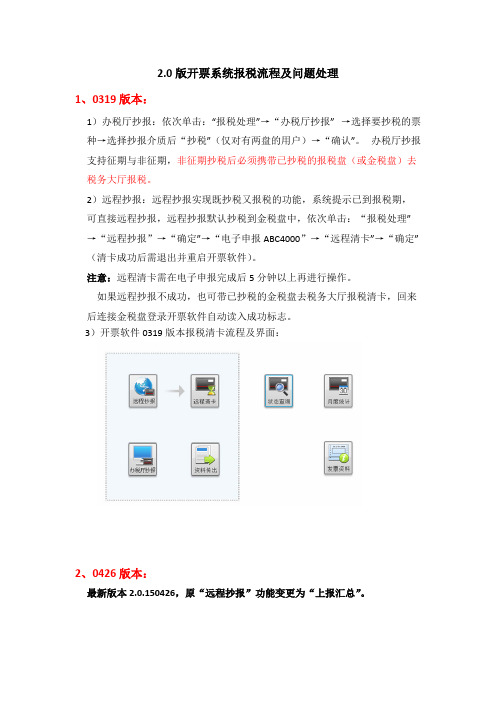
2.0版开票系统报税流程及问题处理1、0319版本:1)办税厅抄报:依次单击:“报税处理”→“办税厅抄报” →选择要抄税的票种→选择抄报介质后“抄税”(仅对有两盘的用户)→“确认”。
办税厅抄报支持征期与非征期,非征期抄税后必须携带已抄税的报税盘(或金税盘)去税务大厅报税。
2)远程抄报:远程抄报实现既抄税又报税的功能,系统提示已到报税期,可直接远程抄报,远程抄报默认抄税到金税盘中,依次单击:“报税处理”→“远程抄报”→“确定”→“电子申报ABC4000”→“远程清卡”→“确定”(清卡成功后需退出并重启开票软件)。
注意:远程清卡需在电子申报完成后5分钟以上再进行操作。
如果远程抄报不成功,也可带已抄税的金税盘去税务大厅报税清卡,回来后连接金税盘登录开票软件自动读入成功标志。
3)开票软件0319版本报税清卡流程及界面:2、0426版本:最新版本2.0.150426,原“远程抄报”功能变更为“上报汇总”。
注意事项:1、小规模企业第一次进入系统时,即自动“上报汇总”与“远程清卡”;与申报扣款无先后顺序;个别因为网络原因等不能自动清卡的企业需手动点击。
2、湖南一般纳税人企业,月初系统内发票报送状态为“已报送”、上传服务器地址联网测试正常的情况下:如果企业已经在税局进行ABC4000申报扣款成功,每月初次启动软件时,则自动进行“上报汇总”与“远程清卡”;如果企业未完成ABC4000电子申报扣款,每月初次启动软件时,自动执行“上报汇总”;待申报扣款成功后,再次进入开票系统,系统自动执行“远程清卡”。
如“上报汇总—远程清卡”不能成功,可以指导用户点击“办税厅抄报”,到税局手工报税。
3、通过报税处理-状态查询查看是否清卡成功,如锁死日期变为下月16号,上次报税日期:当月1日0时0分,抄税起始日期变为下月1号,报税资料:无。
即为清卡成功。
例如:锁死日期:8月16日,上次报税日期:7月1日0时0分(如果时间不是7月1日0时0分的情况,例如7月1日11时25分,则判断为用户点击“办税厅抄报”进行了月中非征期抄税,需到税局手工报税),抄税起始日8月1日,报税资料:无。
一般纳税人网上抄报税流程操作明细
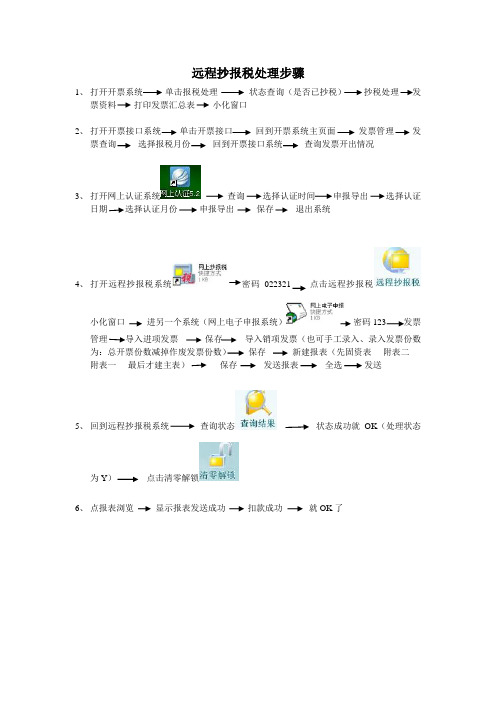
远程抄报税处理步骤
1、打开开票系统单击报税处理状态查询(是否已抄税)抄税处理发
票资料打印发票汇总表小化窗口
2、打开开票接口系统单击开票接口回到开票系统主页面发票管理发
票查询选择报税月份回到开票接口系统查询发票开出情况
3、打开网上认证系统查询选择认证时间申报导出选择认证
日期选择认证月份申报导出保存退出系统
4、打开远程抄报税系统密码022321 点击远程抄报税
小化窗口进另一个系统(网上电子申报系统)密码123 发票管理保存导入销项发票(也可手工录入、录入发票份数为:总开票份数减掉作废发票份数)保存新建报表(先固资表----附表二----附表一----最后才建主表)保存发送报表全选发送
5、回到远程抄报税系统查询状态状态成功就OK(处理状态
为Y)点击清零解锁
6、点报表浏览显示报表发送成功扣款成功就OK了。
抄税、报税、清卡流程及操作
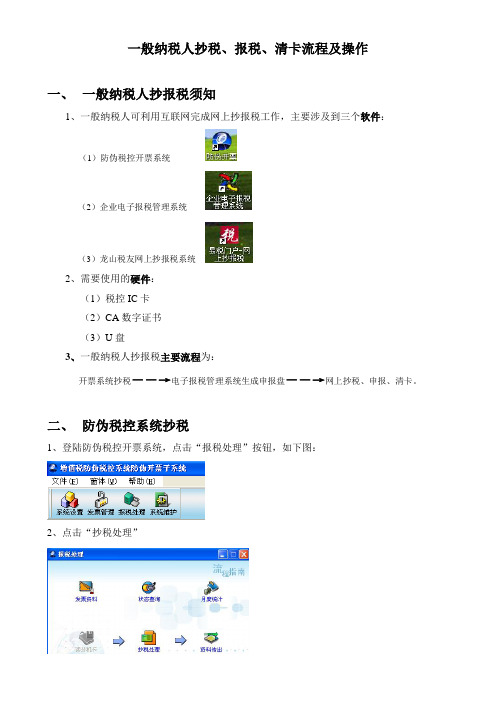
一般纳税人抄税、报税、清卡流程及操作一、一般纳税人抄报税须知1、一般纳税人可利用互联网完成网上抄报税工作,主要涉及到三个软件:(1)防伪税控开票系统(2)企业电子报税管理系统(3)龙山税友网上抄报税系统2、需要使用的硬件:(1)税控IC卡(2)CA数字证书(3)U盘3、一般纳税人抄报税主要流程为:开票系统抄税--→电子报税管理系统生成申报盘--→网上抄税、申报、清卡。
二、防伪税控系统抄税1、登陆防伪税控开票系统,点击“报税处理”按钮,如下图:2、点击“抄税处理”3、看到选项栏为“本期资料”,点击“确定”4、抄税成功三、使用“企业电子报税管理系统”生成申报盘(一)打开电子申报系统,完成上月抄报税的完税工作点击“纳税申报”——“申报主界面”进入申报主界面,点击“完税”(二)读入销项、进项数据1、读入税控系统开票数据登陆防伪税控开票系统,点击“发票查询”按钮,如下图:2、选择当前需要导入发票的对应月份,假如当前需要导入12月份的发票数据,则选择“本年12月份”,按下“确定”按钮,如下图:3、按下“确定”按钮后出现当前月份对应发票的记录查询窗口:4、登陆企业电子报税管理系统,通过“销项发票管理中”中的“从界面读发票数据(一机多票)”菜单读取发票数据。
图示如下5、进入该菜单后出现如下的操作界面:6、点击“读发票查询界面”,数据读取完毕,系统自动切换操作窗口。
如下图:这时点击“保存”按钮,系统自动对当前读取的发票记录进行校验和保存处理。
请用户注意,如果在发票记录读取后出现“发票税目不正确”的提示,请用户在“系统税目初始化”中进行发票税目的修改和更新后再执行“读发票查询界面”的操作。
7、导入进项发票认证文件点击左上角的“读入RZ00102(N)”选取认证结果文件。
(三)生成附列资料表及增值税申报主表,生成申报盘,备份。
1、点击“纳税申报”——“申报主界面”从附表一开始逆时针点击打开,除财务报表外都需填点击打开附表后,直接按顺序点击“新增”“保存”“审核”就可以了,一般不需要做其他操作。
防伪税控远程抄报税系统操作流程

五、客户端操作流程
➢ 初次使用远程抄报系统,在正式进行业务处理之 前必须进行系统注册,
五、客户端操作流程
➢ 单击“系统管理/系统注册”可进入系统注册界面. ➢ 点击下载注册文件,在文件提取号中输入提取号,点击+号,点击下
载,提示下载成功就行了。
五、客户端操作流程
➢ 进入系统主界面,点击“系统设置/参数设置”进 行参数设置.
➢②.对于需通过互联网进行报税的企业,
五、客户端操作流程
Ø点击“远程抄税”模块后,出现远程抄税的操作主界 面.
五、客户端操作流程
Ø在“报税处理”中抄税完成后,单击“远程抄报/报税 状态”按钮,读取金税卡状态。
五、客户端操作流程
Ø单击“远程报税”按钮,向税务机关提交报税数据。
五、客户端操作流程
Ø稍等片刻后,单击“报税结果”按钮获取报税结果。
防伪税控远程抄报税系统操作流程
五、客户端操作流程 gov (“ ://”不用写),并在端口处输入9001端口号。
在“报税处理”中抄税完成后,单击“远程抄报/报税状态”按钮,读取金税卡状态。 报税不成功 在“其他信息设置/远程抄报”中进行网络设置和报税方式设置. gov (“ ://”不用写),并在端口处输入9001端口号。 如果使用SOCKS代理服务器,还必须同时设置好该服务器各项信息。 进入系统主界面,点击“系统设置/参数设置”进行参数设置. 报税不成功 单击“远程报税”按钮,向税务机关提交报税数据。 若使用了航天信息的“一窗式”比对系统,则在报税成功后将会自动触发一窗式票表比对,比对一致后,给出提示,进行清卡. gov (“ ://”不用写),并在端口处输入9001端口号。 在“其他信息设置/远程抄报”中进行网络设置和报税方式设置. 在“其他信息设置/远程抄报”中进行网络设置和报税方式设置. 在“报税处理”中抄税完成后,单击“远程抄报/报税状态”按钮,读取金税卡状态。 稍等片刻后,单击“报税结果”按钮获取报税结果。 在“其他信息设置/远程抄报”中进行网络设置和报税方式设置. gov (“ ://”不用写),并在端口处输入9001端口号。 如果使用SOCKS代理服务器,还必须同时设置好该服务器各项信息。 如果企业是通过代理服务器连接互联网的,则应选择代理类型,并输入该服务器的IP地址及端口值以及用户名和密码。 进入系统主界面,点击“系统设置/参数设置”进行参数设置.
“增值税远程抄报税系统”操作流程

“增值税远程抄报税系统”操作流程说明
一、企业使用“增值税远程抄报税系统”后,每月无需再持IC卡到税务大
厅进行IC卡报税清卡。
企业操作极其简便。
但每月征期的整个抄报税及申报流程顺序与原有方式有所不同,总体步骤如下:
登陆远程抄报子系统企业端
二、具体操作说明及图示:
1.1进入航天税控的开票系统,执行IC卡抄税,即执行“抄税处理”操作;
1.2点击“远程抄报”--“报税状态”模块;
1.3点击“远程抄报”--“远程抄报”模块;
2.1进入省国税局“网上申报大厅”(地址:
/wssw)的增值税一般纳税人申报
2.2按日常纳税申报过程填写申报表资料并提交“申报表”
如果有四小票数据的用户需先进行“四小票导入”即《海关完税凭证抵扣清单》、《增值税运输发票抵扣清单》的数据导入操作;
3.1再回到航天税控的“开票系统”中,点击“远程抄报”--“报税状态”模块;。
远程抄报系统及网上申报操作说明

远程抄报系统及网上申报相关内容操作说明系统注册升级完成后出,开票系统中出现“远程抄报”模块。
如下图所示:1、远程抄报服务器配置,在开票子系统的“系统设置”功能菜单中进行设置。
我省远程抄报服务器地址为218.25.58.93和218.25.58.94,端口号为7001,两个地址在软件中只填写一个即可。
一、远程抄报流程1、进入防伪税控开票子系统,并进行抄税处理。
抄税完成后,单击远程抄报窗口中的“报税状态”按钮,读取金税卡状态。
如返回如下提示则可以进行远程报税。
2、单击“远程报税”按钮,向税务机关提交报税数据。
如返回如上图所示“数据提交成功,请稍后查询报税结果”,则说明Ic卡报税数据远程提交成功。
3、登录辽宁省国家税务局网站,进行网上申报,填写申报表。
辽宁省国家税务局网站地址为:/4、返回开票系统远程抄报子系统,单击“报税结果”按钮获取报税结果。
如是图所示,则说明企业申报与远程抄报提交的数据以及各相关子系统的数据比对相符,可以清卡。
如果错误号提示处的错误号是不0000,则企业需要查找比对不符的原因,如有必要企业需持IC卡和申报表到所属分局申报大厅进行报税。
5、单击“清卡操作”按钮,清除IC卡上报税数据并写入报税成功标志。
至此企业整个报税流程全部走完。
<总结>企业端远程抄报操作步骤:一、在开票系统“报税处理”模块中点击“抄税处理”,抄取“本期资料”,系统提示抄税处理成功。
二、在开票系统“远程抄报”模块中点击“报税状态”,系统提示“金税卡状态读取成功,可以进行远程报税”。
三、在开票系统“远程抄报”模块中点击“远程报税”,系统提示“数据提交成功,请稍后查询报税结果”。
四、登录辽宁省国家税务局纳税申报网站进行网上申报填写。
五、确认申报数据后,进行网上申报提交。
六、在开票系统“远程抄报”模块中点击“报税结果”获取报税结果“报税成功”。
七、在开票系统“远程抄报”模块中点击“清卡操作”完成IC卡清卡。
八、完全退出开票系统,重新进入,在“报税处理”模块中点击“状态查询”,查看“报税资料”应为“无”。
- 1、下载文档前请自行甄别文档内容的完整性,平台不提供额外的编辑、内容补充、找答案等附加服务。
- 2、"仅部分预览"的文档,不可在线预览部分如存在完整性等问题,可反馈申请退款(可完整预览的文档不适用该条件!)。
- 3、如文档侵犯您的权益,请联系客服反馈,我们会尽快为您处理(人工客服工作时间:9:00-18:30)。
一般纳税人网报流程:
(1)每月1号抄税。
进入金税系统,点“报税处理/抄报税管理/抄税处理”菜单或导航图中的“抄税处理”,系统弹出请选择抄税期对话框,选本期资料,确定。
系统自动将本期税额抄写到税控IC卡上,并提示“发票抄税处理成功”,点确定。
(2)抄完税后打印销项报表,点“报税处理/抄报税管理/发票资料查询打印”系统弹出“发票资料查询打印对话框”,选择发票种类,选择月份,所属税期,打印本月发生的发票汇总表及明细清单。
(3)远程报税。
读取金税卡报税状态,打开“远程报税”点“报税状态”,系统提示,金税卡状态读取成功,可进行远程报税,点确定,再点“远程报税”系统提示“正在准备报税数据向税务局提交”,请稍候,如果操作成功,系统将提示提交成功,请稍后查询报税结果!点确定。
稍等会点“报税结果”,点确定。
稍等会点“报税结果”,系统弹出:报税结果查询窗口,右上角有相错误号,271D为正常,此状态表明上传数据成功,尚未进行一窗式比对,点关闭即可。
(4)进入网上纳税申报系统,填写申报表一般纳税人到少填6张表(“资产负债表”,“损益表”,“固定资产进项税额抵扣情况表”,“销项税(表一)”,“进项税(表二)”,“增值税纳税申报表”)。
检查报表无误,上传报表,统提示“正在准备报税数据向税务局提交”,请稍候,如果操作成功,系统将提示提交成功,如果纳税人已开通银税联网三方协
议,此时系统会提示是否扣款。
请注意,现在不要点扣款,先进金税系统,点“报税结果”系统弹出“报税结果查询”窗口,右上角有个错误号:0000表示比对成功,(如错误号仍为271D,就得在金税系统内重新报税;如一窗式比对不成功的状态下点了扣款,将无法自动扣款,等报完税后上办税服务大厅或银行进行缴款,现在进入网上纳税申报系统点扣款,系统会显示扣款成功。
(5)清卡。
进入开票系统,打开远程抄报税,点报税状态,系统弹出”报税结果查询”窗口,右上角有个错误号:0000一窗式比对成功。
进入远程抄报,点“清卡操作按钮”,系统弹出“清卡操作成功,点确定。
企业端远程抄报操作步骤
1、在开票系统“报税处理”模块中点击“抄税处理”,抄取“本期资料”,系统提示抄税处理成功。
2、在开票系统“远程抄报”模块中点击“报税状态”,系统提示“金税卡状态读取成功,可以进行远程报税”。
3、在开票系统“远程抄报”模块中点击“远程报税”,系统提示“数据提交成功,请稍后查询报税结果”。
4、登录内蒙古国家税务局纳税申报网站进行纳税申报。
5、在纳税申报网站确认申报数据后,进行网上申报提交。
6、在开票系统“远程抄报”模块中点击“报税结果”获取报税结果“报税
成功”。
7、在开票系统“远程抄报”模块中点击“清卡操作”完成IC卡清卡。
8、完全退出开票系统,重新进入,在“报税处理”模块中点击“状态查询”,查看“报税资料”应为“无”。
注意:前3步与4、5步顺序不可颠倒,否则将无法完成远程抄报
网上申报和网上报税衔接申报流程为:(以北京市海淀区国家税务局为例)纳税人防伪税控IC卡抄税—防伪税控远程报税,等待比对—增值税网上申报及扣款—防伪税控远程抄报确认清卡,请按照此流程顺序正确操作。
第一部分:防伪税控IC卡抄税。
这一部分与每个月报税期进行的征期抄税相同,抄税后可以在“状态查询”中看到“报税资料”变为“有”。
第二部分:防伪税控远程报税,等待比对。
选择“远程抄税”模块,点击“报税状态”按钮,看到“可以进行远程抄报”提示,点击“确定”按钮后,点击“远程报税”按钮,这时防伪税控开票系统开始向税务局传送报税数据。
数据提交成功后,企业可查看传送报税数据是否成功,方法是:点击“报税结果”,如果处理状态为“已处理”且错误号为“271D”,说明上传成功。
这时,防伪税控开票系统需要等待电子申报数据的上传。
第三部分:增值税网上申报及扣款。
企业以“证书登录”方式登录
网上纳税申报系统后,系统会自动下载当前征期的报表,点击软件左侧“报表”标签,系统自动显示已核定税种的申报表。
申报数据上传成功后,在左侧报表菜单栏中选中已经上传过的税种,点击上方工具条中“受理结果”选项,如果无税则提示“申报成功”字样。
如果有税,且签订三方协议的纳税人,将提示是否扣款,扣税成功后提示“扣款成功”字样,如果提示“扣款失败”字样,请于征收期内,携带申报资料到主管征收机关处理。
未签订三方协议的纳税人则提示打印“通用银行缴款凭证”,请纳税人携带“通用银行缴款凭证”到开户行缴纳税款。
温馨提示:申报状态为“申报成功”(无税款)或“扣款成功”(有税款)时,用标准A4纸打印申报表,会在报表左下角生成由数字和字母组成的32位防伪码。
防伪码将作为申报成功的凭证。
其他操作如新建报表、填写报表、打印报表、查询缴款凭征、税库银联网扣款、数据备份与恢复等具体操作说明,登录网上纳税申报系统后点击“帮助”菜单中“系统帮助”,在弹出窗口中的“第五章软件功能使用说明”进行了详细描述。
第四部分:防伪税控远程抄报,确认清卡。
选择“远程抄税”模块,点击“报税状态”按钮,看到“可以进行远程抄报”提示后,点击“确定”按钮。
点击“报税结果”,如果报税结果为“报税成功”且错误号为“0000”,说明防伪税控开票数据与电子
申报比对成功,可以进行清卡操作。
点击“清卡操作”按钮,提示清卡操作成功后,查看“状态查询”的“报税资料”项应变为“无”。
注意:每次进入“远程抄税”模块都必须操作“报税状态”后,才能进行后面功能的操作。
请务必在申报期内进行防伪税控清卡工作。
